Въпреки че Apex Legends изглежда доста оптимизиран и гладък, играчите все още получават микро заеквания. Ако сте един от тях, не се притеснявайте. В тази публикация ще научите как да го поправите.
Опитайте тези корекции:
Може да не е необходимо да ги изпробвате всички; просто проправете път надолу по списъка, докато намерите този, който работи.
- Проверете за актуализации на Windows
- Изтрийте временни файлове
- Деактивирайте ненужните програми
- Актуализирайте вашия графичен драйвер
- Деактивирайте оптимизациите на цял екран
- Проверете файловете на играта
1. Проверете за актуализации на Windows
Преди да преминете към каквито и да било разширени настройки на настройките, е много важно да се уверите, че работите с най-новата версия на Windows 10. Изтегляне и инсталиране е бързо, безплатно и лесно. Най-новата версия на Windows 10 включва много ексклузивни нови оптимизации за повечето игри.
За да проверите с коя версия на Windows работите:
1) В полето за търсене въведете winver . След това кликнете върху команда winver от резултатите.

2) Сега можете да знаете коя версия на Windows работи. Излезе Windows 10 версия 20H2, така че ако използвате най-новата версия, следвайте инструкциите по-долу, за да инсталирате актуализации на Windows.
За да инсталирате актуализации на Windows:
1) В полето за търсене въведете Провери за актуализации . Кликнете върху Провери за актуализации от резултати.
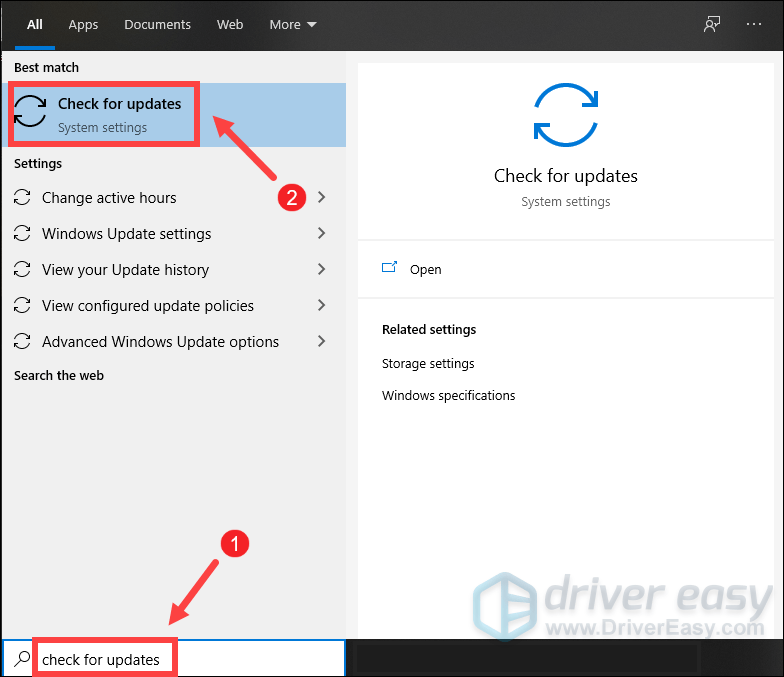
2) Щракнете върху Провери за актуализации раздел и ако има налични актуализации, той автоматично ще започне да го изтегля и инсталира. Просто изчакайте да завърши и трябва да бъдете помолени да рестартирате компютъра си.

2. Изтрийте временни файлове
Както подсказва името, временните файлове са вид файлове, които съхраняват временни данни, създадени от самия Windows или от програмите, които потребителите използват. Но те могат да запушат системното устройство и да забавят вашия компютър. За да получите възможно най-добрата производителност, трябва да изтриете тези временни файлове и това няма да причини проблеми. Ето как можете да направите това:
1) Затворете всички прозорци.
2) На клавиатурата си натиснете Клавиш с логото на Windows и Р едновременно, за да отворите диалоговия прозорец Изпълнение.
3) Тип %temp% и след това натиснете Въведете на вашата клавиатура.
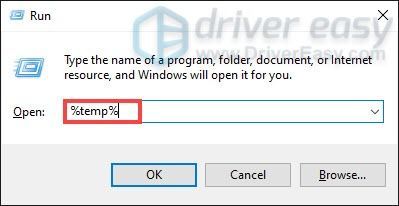
4) Изтрийте всички файлове в темп папка. (Натиснете Ctrl и ДА СЕ едновременно, за да изберете всички файлове. След това щракнете с десния бутон и изберете Изтрий .)
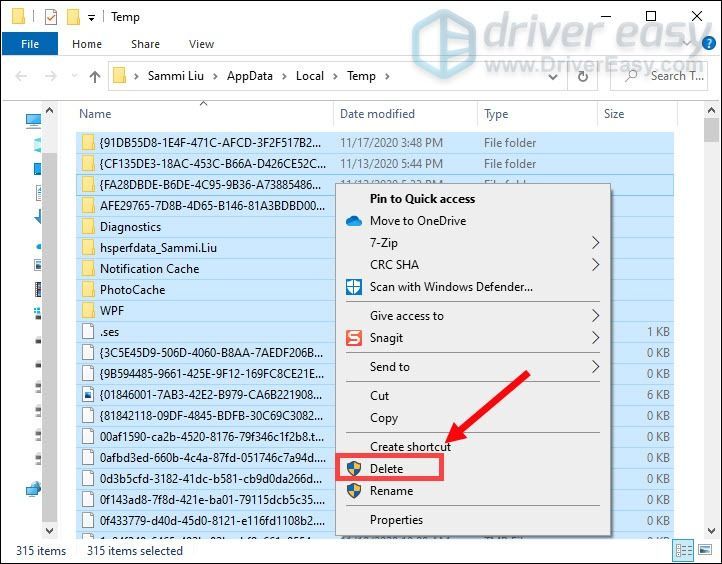
5) След като завършите процеса, отидете на работния плот и щракнете с десния бутон върху Кош за боклук и изберете Празно кошче .
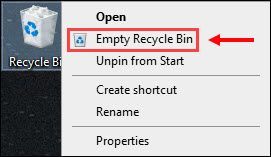
След като приключите, играйте играта си, ако това свърши работа.
3. Деактивирайте ненужните програми
Програми като браузъри, пускови устройства за игри, антивирусен софтуер са интензивни на процесора. Така че, ако ги накарате да работят, когато играете играта, най-вероятно е да страдате от заекване в играта. За да поправите това, трябва да прекратите програми, които не е необходимо да стартирате, когато сте в игра. Но бъдете внимателни, че не трябва да прекратявате процеси, които са от съществено значение за работата на Windows, в противен случай компютърът ви може да не работи правилно.
Ето крайните програми, работещи във фонов режим:
1) Щракнете с десния бутон върху лентата на задачите. След това изберете Диспечер на задачите от списъка с опции.
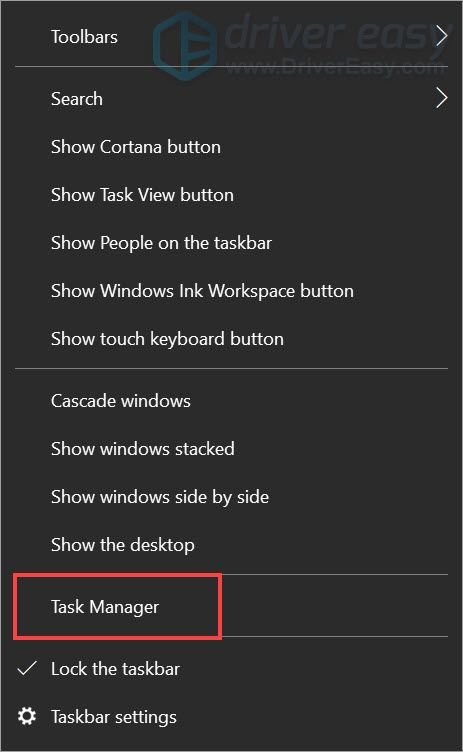
2) В процеси раздел, проверете програмите, които използват повече CPU от списъка. След това щракнете с десния бутон върху тези програми и изберете Последна задача .
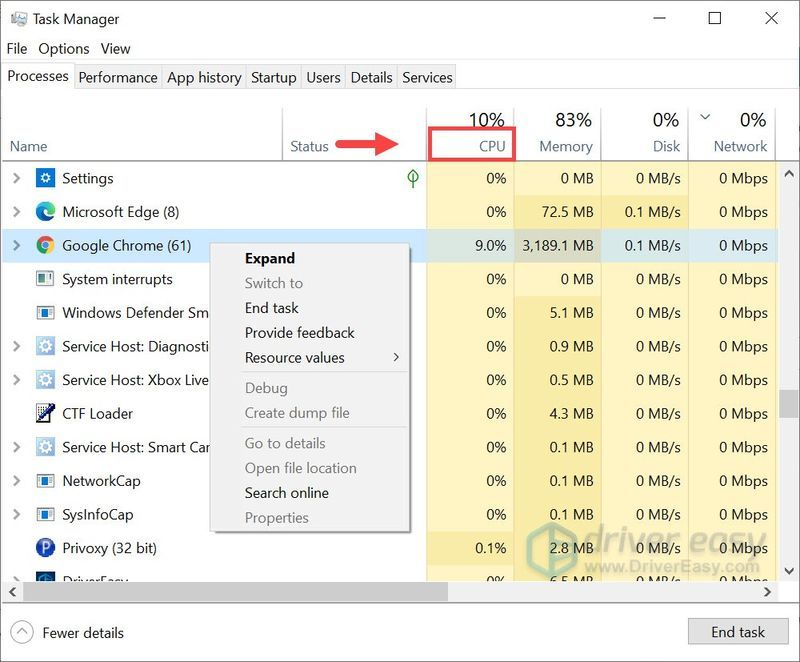
3) В Стартиране раздел, можете допълнително да предотвратите стартирането на някои програми при стартиране на системата. Това ще намали общото ви използване на процесора, когато използвате вашия компютър.
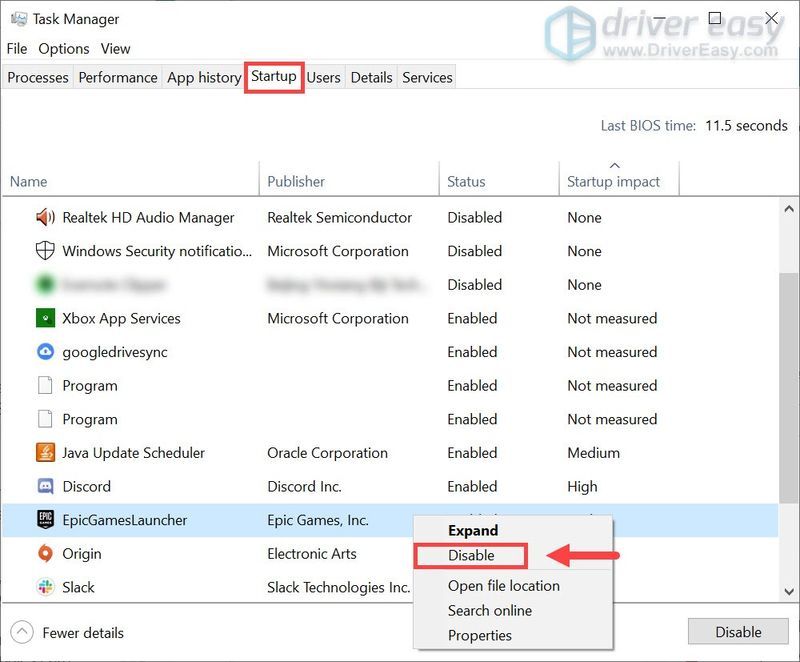
След като направите това, опитайте да стартирате играта си, за да проверите дали работи.
4. Актуализирайте вашия графичен драйвер
Използването на остарели драйвери може да повлияе на производителността. Ако не можете да си спомните кога за последен път сте актуализирали вашия графичен драйвер, трябва да го направите сега. Тъй като актуализациите на драйвери идват с корекции на грешки и може също да ви помогне да отстраните проблема със заекването на играта. Освен това тази настройка може да направи най-голямата разлика.
Има основно два начина, по които можете да актуализирате вашите графични драйвери: ръчно и автоматично .
Вариант 1 – Актуализирайте ръчно вашите графични драйвери
За да актуализирате драйвера на вашата видеокарта ръчно, можете да отидете на официалния уебсайт:
NVIDIA
AMD
След това намерете драйвера, съответстващ на вашата версия на Windows, и го изтеглете ръчно. След като изтеглите правилния драйвер за вашата система, щракнете двукратно върху изтегления файл и следвайте инструкциите на екрана, за да го инсталирате.
Вариант 2: Автоматично актуализирайте драйвера на вашата видеокарта (препоръчително)
Ръчното актуализиране на графични драйвери отнема известно време и търпение. Също така, ако срещнете други проблеми, свързани с актуализации на драйвери, докато играете играта в бъдеще, отново ще трябва да си правите труда да изтегляте и инсталирате най-новите драйвери сами. Така че, за да спестите времето си, препоръчваме да използвате Шофьор Лесен като чудесен избор за актуализации на драйвери.
Driver Easy е полезен инструмент, който автоматично ще разпознае вашата система и ще намери правилните драйвери за нея. Не е нужно да знаете точно каква система работи на вашия компютър или да рискувате да изтеглите и инсталирате грешен драйвер.
Ето как можете да актуализирате драйверите си с Driver Easy:
един) Изтегли и инсталирайте Driver Easy.
2) Стартирайте Driver Easy и щракнете върху Сканирай сега бутон. След това Driver Easy ще сканира вашия компютър и откриване на проблеми с драйвери .
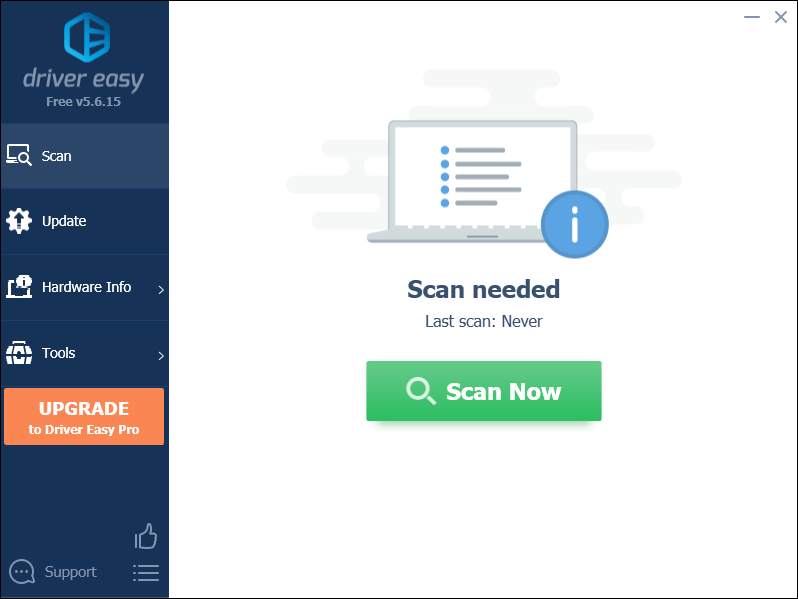
3) Щракнете върху Актуализация бутон до маркирания драйвер, за да изтеглите автоматично правилната версия на този драйвер, след което можете да го инсталирате ръчно (можете да направите това с БЕЗПЛАТНАТА версия).
Или щракнете Актуализирай всички за автоматично изтегляне и инсталиране на правилната версия на всичко драйверите, които липсват или са остарели във вашата система. (Това изисква Професионална версия който идва с пълна подкрепа и а 30-дневно връщане на парите гаранция. Ще бъдете подканени да надстроите, когато щракнете върху Актуализиране на всички.)
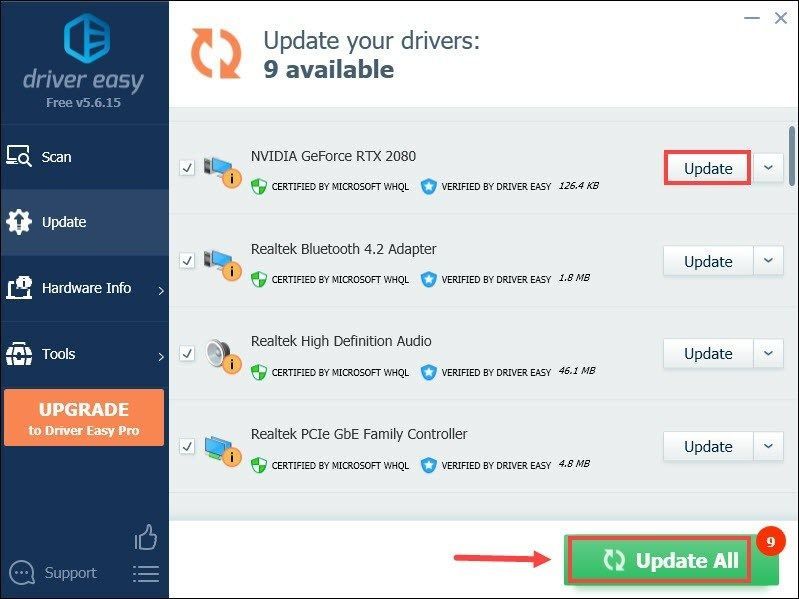 Професионалната версия на Driver Easy идва с пълна техническа поддръжка. Ако имате нужда от помощ, моля свържете се Екипът за поддръжка на Driver Easy при .
Професионалната версия на Driver Easy идва с пълна техническа поддръжка. Ако имате нужда от помощ, моля свържете се Екипът за поддръжка на Driver Easy при . След като актуализирате драйверите си, рестартирайте компютъра си и стартирайте играта си, за да проверите дали проблемът е разрешен.
5. Деактивирайте оптимизациите на цял екран
Оптимизациите на цял екран са предназначени за геймърите да заемат целия екран, да работят на пълна скорост, да поддържат бързо превключване на алтернативни раздели и да поддържат наслагвания. Но някои игри са особено засегнати от проблеми с производителността, когато активирате оптимизации на цял екран. Така че, за да го поправите, трябва да го деактивирате от пара или пряк път .
В Steam
1) Отворете вашия Steam клиент. Под БИБЛИОТЕКА , щракнете с десния бутон върху заглавието на играта си и изберете Имоти .
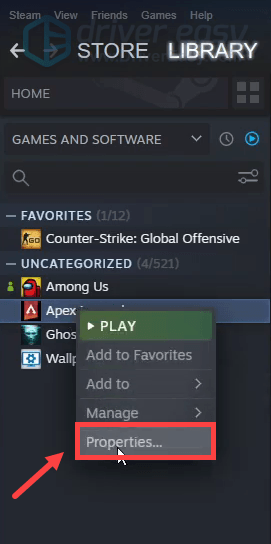
2) Изберете ЛОКАЛНИ ФАЙЛОВЕ раздел и щракнете РАЗГЛЕДАЙТЕ ЛОКАЛНИ ФАЙЛОВЕ... и ще бъдете насочени към инсталационната директория на играта.
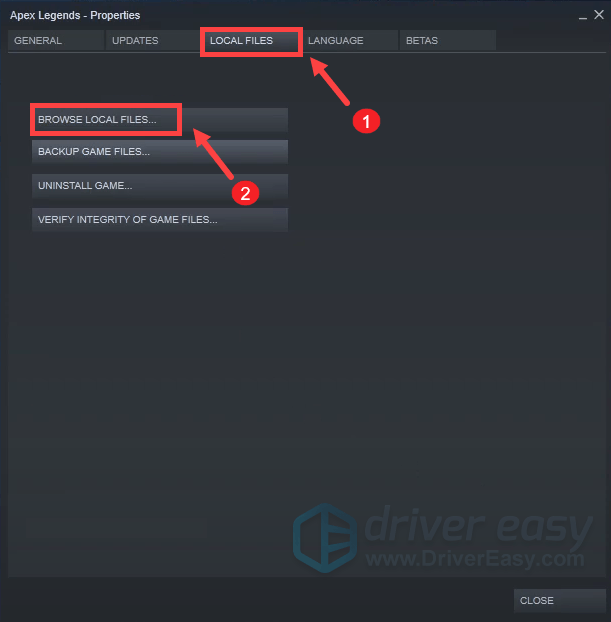
3) Намерете r5apex .exe. Щракнете с десния бутон върху него и изберете Имоти .
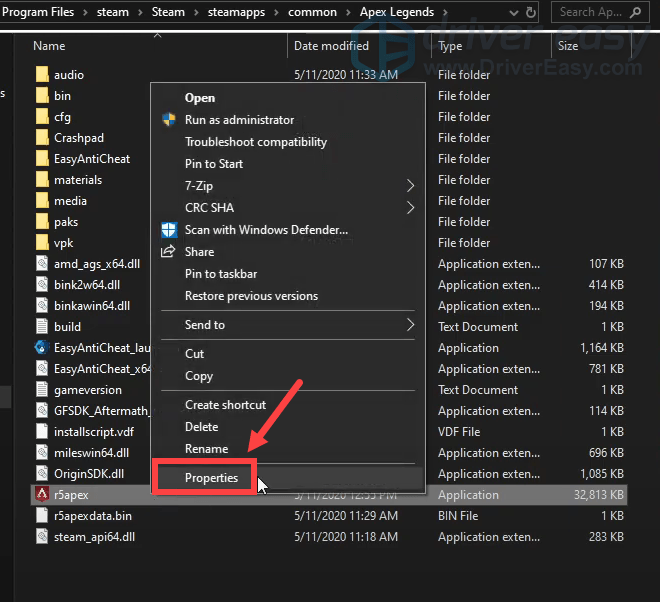
4) Изберете Съвместимост раздел и проверете Деактивирайте оптимизациите на цял екран . След това щракнете Прилагане > OK за да запазите промените.
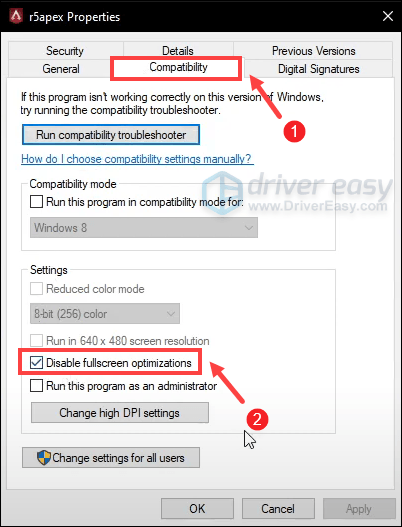
Сега стартирайте играта си, за да проверите дали става по-добра. Ако все още се сблъсквате с сутери, продължете да коригирате.
От прекия път
1) От работния плот щракнете с десния бутон върху прекия път и изберете Отворете местоположението на файла .
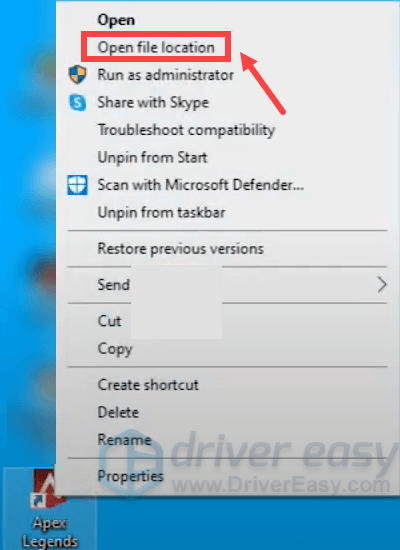
2) Намерете r2apex .exe. Щракнете с десния бутон върху него и изберете Имоти .
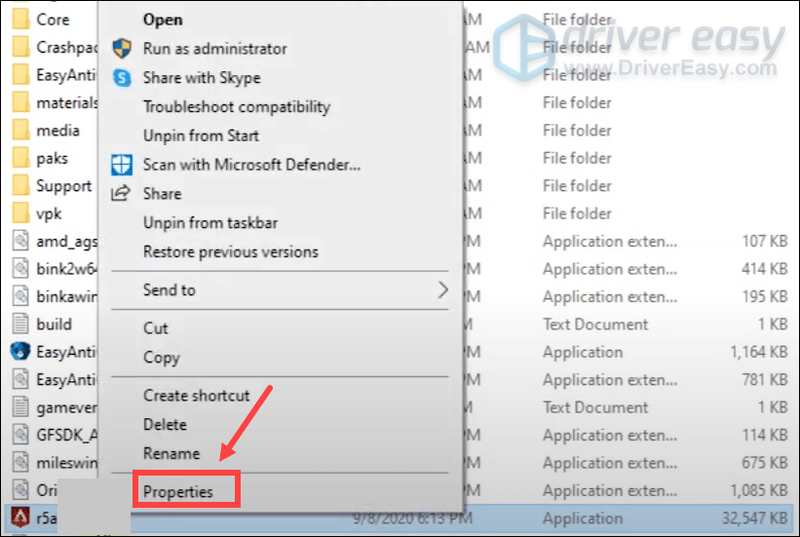
3) Изберете Съвместимост раздел и проверете Деактивирайте оптимизациите на цял екран . След това щракнете Прилагане > OK за да запазите промените.
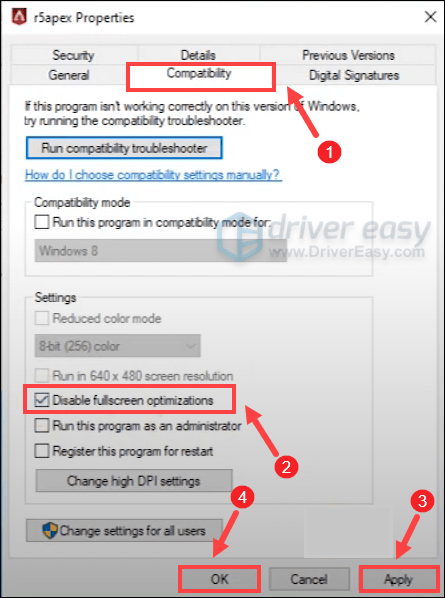
Ако деактивирането на оптимизацията на цял екран не е направило промени за вашата игра, опитайте следващата корекция.
6. Проверете файловете на играта
Ако играта има липсващи или повредени файлове, може да възникне проблем със заекването. За да проверите дали това е виновникът, ще трябва да проверите файловете на играта.
Вие играете Apex Legends на:
пара
Произход
В Steam
1) Отворете вашия Steam клиент. Под БИБЛИОТЕКА , щракнете с десния бутон върху заглавието на играта си и изберете Имоти .
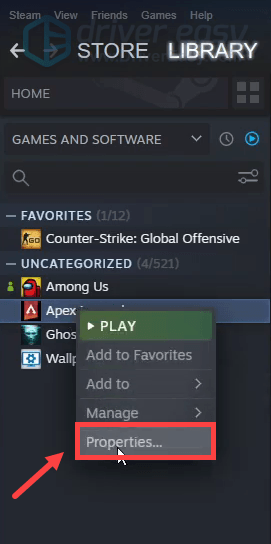
2) Изберете ЛОКАЛНИ ФАЙЛОВЕ раздел и щракнете ПРОВЕРЯТЕ ЦЕЛОСТТА НА ФАЙЛИТЕ НА ИГРАТА... .
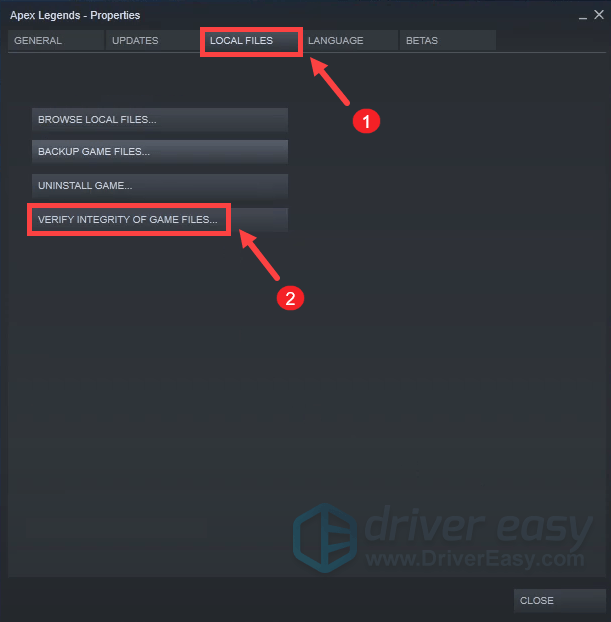
Този процес може да отнеме няколко минути. Просто изчакайте да приключи.
Относно произхода
1) Отворете клиента Origin и влезте в акаунта си. В левия панел щракнете Моята игра Библиотека . В раздела щракнете с десния бутон върху Apex Legends и изберете Ремонт .
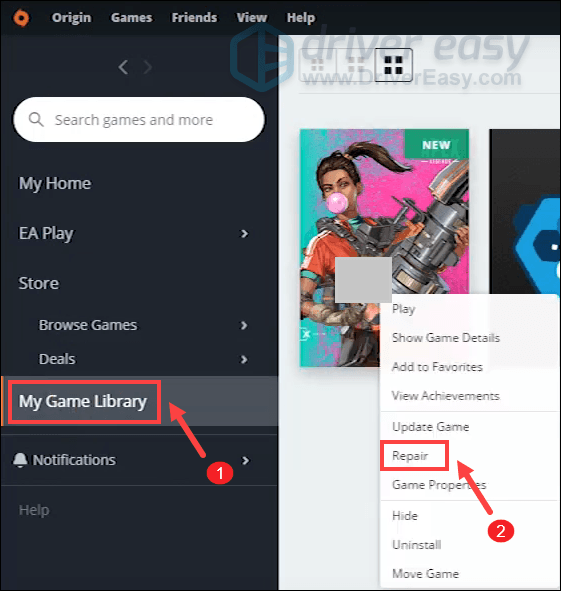
Това ще започне да проверява файловете на играта. След като приключи, той автоматично ще изтегли всички липсващи файлове и ще замени повредените файлове, ако има такива.
В заключение, има няколко фактора, които могат да причинят проблема със заекването, вариращи от остарял графичен драйвер до някои настройки по подразбиране. Но да се надяваме, че с поправките в тази публикация можете да видите забележими промени в играта. За допълнителни предложения или въпроси, моля, оставете ни коментар по-долу. Ще се свържем с вас възможно най-скоро.
![[РЕШЕНО] Gameloop се срива на Windows 10](https://letmeknow.ch/img/knowledge/39/gameloop-crashing-windows-10.png)



![[РЕШЕНО] Phasmophobia Stuck at 90% Loading Screen 2024](https://letmeknow.ch/img/knowledge-base/00/phasmophobia-stuck-90-loading-screen-2024.png)
![[Решен] Counter-Strike 2 (CS2) се срива на компютър – 2024 поправки](https://letmeknow.ch/img/knowledge-base/43/counter-strike-2-crashing-pc-2024-fixes.png)
